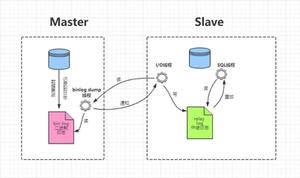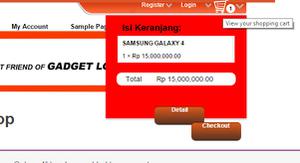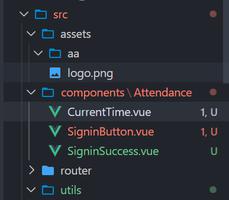如何修复损坏的MacBook充电器,让电脑又焕发生机!
充电器让运行我们世界的设备全天运行。但是,如果您注意到您的 MacBook Air? 或 MacBook Pro? 笔记本电脑电池无法充满电(或根本无法充电),或者您的计算机在充满电后很快关闭,则您的充电器可能已损坏或出现故障。
检查你的力量
有几种方法可以检查您的电源是否正常工作。
确保它已插入
这看起来很明显,但您确定您的充电器已插入吗?这个错误发生的次数比你想象的要多。如果您的 MacBook 电池没有充满电,请确保端口和充电器没有碎屑,并且能够建立稳固、不间断的连接。
检查电源插座
确保您的电源已连接到工作正常的插座,然后按照以下步骤操作:
- 从插座上拔下笔记本电脑电源适配器,然后插入另一台您认为运行良好的设备,例如时钟或电灯。如果您的设备开机,您就知道电源插座正在工作。
- 将电源适配器重新连接到您的笔记本电脑并查看它是否充电。如果是这样,你就都准备好了。
- 如果没有,请关闭您的 MacBook,将其关闭 30 秒,然后再次打开它并尝试为您的电脑充电。
如果您的充电器仍然无法正常工作,请检查它是否已插入由已关闭的开关控制的插座。
检查线路噪音问题
从墙上拔下电源适配器并等待 1 分钟,然后重新插入。如果适配器再次工作,则电源可能存在线路噪音问题。当适配器的过压保护功能检测到接地噪声并触发它关闭时,就会发生这种情况。
要解决此问题,请偶尔重复此过程:拔下电源适配器,等待 1 分钟,然后重新插入。或者只需将适配器插入不同的电路即可。如果问题仍然存在,请联系亚胜专家寻求帮助。
检查您的充电器是否有物理损坏
检查充电器是否存在物理问题将帮助您排除电线损坏是否是导致 MacBook 充电出现问题的原因。以下是要寻找的内容:
- 弯曲或损坏的引脚
- 磨损或裸露的电线,通常位于充电器头部下方(承受最大压力的地方)
- LED 充电指示灯不工作
如果您发现任何这些问题,是时候购买新的 MacBook 充电器了。
更新您的软件
更新 macOS? 对 MacBook(包括充电器)的健康至关重要 — 更新可能会解决导致 MacBook 充电异常的任何问题。因此,在购买新充电器或笔记本电脑之前,请进行快速更新。就是这样:
- 在进行软件更新之前备份您的 Mac? 。
- 在屏幕一角的 Apple? 菜单中,选择系统偏好设置 > 软件更新。
- 单击立即更新或立即升级。
- 立即更新安装当前 macOS 版本的最新更新,例如从 Big Sur 11.5 到 11.6 的更新。
- 立即升级会安装一个新名称的新主要版本,例如从 macOS Big Sur 到 Monterey。您只能在软件更新中找到与您的 Mac 兼容的升级。
一旦您的 Mac 更新,macOS 及其安装的所有应用程序也将是最新的。
查看您的适配器是否过热
电源适配器在日常使用中会变热,因此将它们放在通风良好的地方很重要。如果您在床上或在沙发上的毯子下工作,您的适配器可能会过热,导致您的充电器关闭(就像您的手机在阳光下放置太久一样)。
为防止您的适配器过热,请确保您的充电器未塞入通风不良且气流受限的空间,例如床上用品、沙发垫或枕头下。
如果您怀疑过热的适配器导致了充电问题,请按照以下步骤操作:
- 断开充电器与笔记本电脑的连接,让其完全冷却后再尝试再次使用。
- 像往常一样插入电源,确保它位于坚硬、平坦且通风良好的表面上。
- 如果 MacBook 的充电指示灯指示它正在充电,则问题已解决。对于首次充电,我们建议关闭您的设备并在再次使用前让其充满电。
查看您的电池健康状况
如果您已经检查了所有可能的原因,但仍未找到罪魁祸首,则问题可能出在 MacBook 的电池上,而不是充电器上。所有电池都会随着时间的推移而退化,最终您设备中的电池需要维修甚至更换。以下是检查电池是否已达到此阶段的方法。
如何检查 MACBOOK 电池的健康状况
- 从 Apple 菜单,转到系统偏好设置>电池。
- 在边栏中选择电池,然后点击电池健康。
以上是 如何修复损坏的MacBook充电器,让电脑又焕发生机! 的全部内容, 来源链接: utcz.com/dzbk/909318.html